İPhone ve Mac'te Fotoğraf Dosyası Boyutu Nasıl Azaltılır
Miscellanea / / August 04, 2021
Reklamlar
Dosya boyutu ve boyutları söz konusu olduğunda iPhone ve Mac biraz yanıltıcı olabilir. Bu, belirli bir boyutta olması gereken görüntüleri göndermeniz gerektiğinde bir sorun haline gelir. Böyle bir durumda sıkışıp kalırsanız, işte iPhone ve Mac cihazlarda fotoğraf dosyası boyutunu küçültmek için bir yol gösterilmektedir.
Bazen iş başvurusu veya üniversite başvurusu gibi bazı yerlere yüklemeden önce dosya boyutunu küçültmeniz gerekir. Ancak ortalama bir fotoğrafın dosya boyutu yaklaşık 2 ila 4 megabayt olacaktır. Çoğu web sitesi ve portal yalnızca 1MB'ye kadar izin verdiği için bu işi zorlaştırır. Hatta bazılarının boyutu 200 ila 500 Kb kadar düşüktür. Yani bu durumda fotoğrafın dosya boyutunu bir şekilde küçültmeniz gerekiyor.
Mac'iniz veya iPhone'unuz varsa ve içindeki dosya boyutunu nasıl azaltabileceğinizi merak ediyorsanız, bu makaleyi okuyun. Çünkü bu yazıda hem Mac'inizde hem de iPhone'unuzda fotoğrafınızın dosya boyutunu nasıl küçültebileceğinizi göstereceğiz.
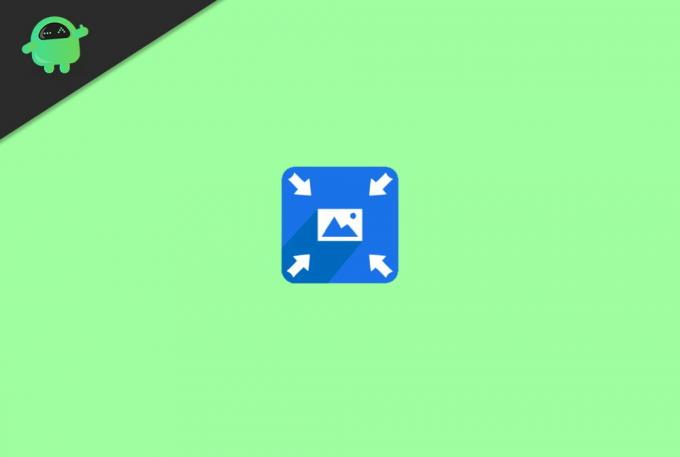
Reklamlar
İçindekiler
- 1 Mac'te Fotoğraf Dosyası Boyutu Nasıl Azaltılır
-
2 İPhone'da Fotoğraf Dosyası Boyutu Nasıl Azaltılır
- 2.1 Resmi e-postayla kendinize gönderin
- 2.2 Whatsapp'ı kullanma
- 2.3 Diğer uygulamaları kullanma
- 3 Sonuç
Mac'te Fotoğraf Dosyası Boyutu Nasıl Azaltılır
Aslında, bir Mac'iniz varsa işlem daha kolay hale gelir. Mac'te bir fotoğraf dosyasının boyutunu şu şekilde azaltabilirsiniz:
- Görüntüyü Mac'inizdeki önizleme uygulamasında açın.
- Şimdi Araçlar'a tıklayın ve Boyutu ayarla'yı seçin.
- Son olarak, "Resmi Yeniden Örnekle" seçeneğini seçin.
- Çözünürlük alanına küçük bir değer girin.

(Resim kredisi: Business Insider)
Nihai çözünürlük alt kısımda görüntülenir. Değişiklik uygunsa, tıklayın bu, görüntü daha küçük bir boyuta dönüştürülecektir.
İPhone'da Fotoğraf Dosyası Boyutu Nasıl Azaltılır
İPhone'da fotoğrafınızın veya görüntünüzün dosya boyutunu küçültebilecek herhangi bir uygulama veya işlev olmasa da, iPhone'unuzdaki görüntü boyutunu küçültmek için yapabileceğiniz birçok geçici çözüm vardır. Bunlardan biri aşağıdaki yöntemi içerir.
Reklamlar
Resmi e-postayla kendinize gönderin
E-postaya resim dosyaları eklerken, iPhone resmi e-postaya sığacak şekilde yeniden boyutlandırabilir. Böylece bu işlevi kullanabilir ve görüntüyü küçültmek için kendimize e-posta ile gönderebiliriz.
- İPhone'unuzdaki Fotoğraflar uygulamasında görüntüyü açın.
- Şimdi paylaş simgesine dokunun ve seçeneklerden Posta'yı seçin.
- Küçük, orta ve büyük arasından seçim yapma seçeneğiniz olmalıdır. İhtiyaçlarınıza uygun olanı seçin.
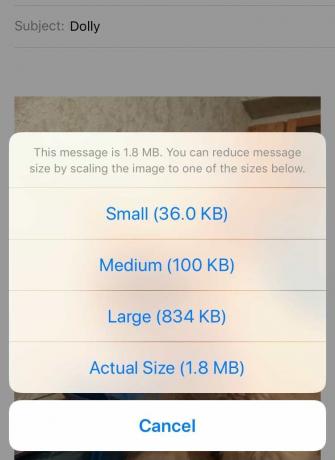
(Resim kredisi: Discussions.apple.com) - Bundan sonra, adres alanına e-posta adresinizi girin.
- Gönder'e dokunun ve ekli bir e-posta almalısınız.
Eki telefonunuza kaydedebilir ve ihtiyaçlarınız için kullanabilirsiniz.
Whatsapp'ı kullanma
Bu durumda, dosya boyutunu azaltmak için WhatsApp'ı da kullanabilirsiniz. Whatsapp'a bir fotoğraf gönderirseniz, WhatsApp bant genişliğinden ve zamandan tasarruf etmek için dosya boyutunu küçültür. Ayrıca bu özelliği kullanabilir ve resmi arkadaşlarınızdan birine gönderebilir ve onlardan size tekrar göndermelerini isteyebilirsiniz. Ardından, dönüştürülmüş görüntüyü ihtiyacınız olan herhangi bir amaç için kullanabilirsiniz.
Diğer uygulamaları kullanma
Görüntünün bir kopyasını kendinize göndermekten hoşlanmıyorsanız, iPhone'da görüntüyü yeniden boyutlandırmakla ilgilenebilecek birçok uygulama vardır. İPhone için pek çok uygulama mevcuttur. Ancak birçok kişinin kullandığı ve önerdiği basit bir uygulama Fotoğrafı Sıkıştır uygulamasıdır.
Reklamlar
Fotoğrafları sıkıştırmak ve kırpmak için ücretsiz kullanım hizmetleri sağlayan birçok çevrimiçi fotoğraf sıkıştırma web sitesi vardır. Yukarıdaki yöntemlerden hiçbiri sizin için uygun görünmüyorsa, bu tür ücretsiz web sitelerinden yararlanabilirsiniz. İPhone veya iPad'inizdeki herhangi bir fotoğrafı sıkıştırmak için kolay ve hızlı bir yöntemdir.
Sonuç
Bunlar, Mac veya iPhone'unuzda Fotoğraflarınızı küçültmek için deneyebileceğiniz bazı yöntemlerdi. Önizleme uygulamasının içinde bir seçenek olduğu için mac kullanıcıları için kolaydır. Ancak iPhone kullanıcıları için durum aynı değildir. Ancak gördüğünüz gibi, bazı geçici çözümlerden de bahsettik. Bunları kullandığınızdan emin olun.
Editörün Seçimi:
- Mac'te AirDrop Nasıl Açılır veya Kapatılır?
- Mac'te Abonelikler Nasıl Yönetilir?
- İPhone, iPad veya Mac'te Apple Müzik Geçmişini görüntüleyin
- AirPods'un Mac ile Bağlantısının Kesilmesi | Nasıl düzeltilir
- İPhone ve iPad'de "Apple Kimliği Ayarlarını Güncelle" Sorununu Düzeltin



